ວິທີການດາວໂຫລດ AutoCAD 2018 - ແບບການສຶກສາ
ຮຸ່ນການສຶກສາຂອງ AutoCAD ແມ່ນໃຊ້ໄດ້ທັງນັກຮຽນແລະຄູ. ເພື່ອດາວໂຫລດ AutoCAD ລຸ້ນນັກຮຽນ, ຂັ້ນຕອນຕໍ່ໄປນີ້ຄວນຈະປະຕິບັດຕາມ:
1. ເຂົ້າເບິ່ງ ໜ້າ AutoDesk.
ໃສ່ບັນຊີຂອງທ່ານຫຼືສ້າງໃຫມ່.
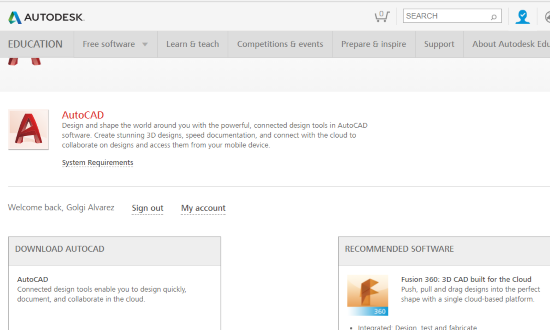
ການເຊື່ອມຕໍ່ດາວໂຫລດຮຸ່ນການສຶກສາຕ້ອງໄດ້ຮັບການຄັດເລືອກ:
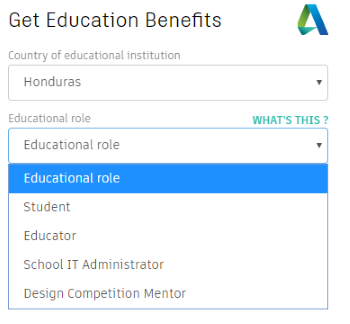
ໃນກໍລະນີນີ້, ຂ້າພະເຈົ້າໄດ້ເລືອກໃບອະນຸຍາດທີ່ຂ້າພະເຈົ້າຕ້ອງການສໍາລັບການນໍາໃຊ້ສ່ວນບຸກຄົນ.
ສະບັບທີ່ຕ້ອງການດາວໂຫລດແມ່ນຖືກຄັດເລືອກ.
ໃນກໍລະນີຂອງຂ້ອຍຂ້ອຍກໍານົດ AutoCAD 2018, ສໍາລັບ Windows 64 bits, ໃນພາສາອັງກິດ.
ຫຼັງຈາກນັ້ນ, ມັນຈໍາເປັນຕ້ອງຍອມຮັບເງື່ອນໄຂການບໍລິການແລະລະບົບຈະແຈ້ງໃຫ້ທ່ານຊາບວ່າການດາວໂຫລດແມ່ນກຽມພ້ອມ.

2 ດາວໂຫລດ AutoCAD
ເມື່ອການດາວໂຫລດຖືກເປີດຕົວ, ໄຟລ໌ຂະຫນາດນ້ອຍຈະໄດ້ຮັບການດາວໂຫຼດ, ໃນກໍລະນີຂອງຂ້ອຍເອີ້ນວ່າ
AutoCAD_2018_English_Win_32_64bit_Trial_en-us_Setup_webinstallexe

ເມື່ອເປີດໃຊ້ງານໄດ້, ມັນຈະມີ ໜ້າ ຈໍດາວໂຫລດໂປແກມ, ດັ່ງນັ້ນທ່ານຕ້ອງລໍຖ້າສອງສາມນາທີ. ມີການແນະ ນຳ ໃຫ້ທ່ານໃຊ້ການເຊື່ອມຕໍ່ Wifi ເພາະມັນ 4 GB. ໃນທີ່ສຸດ, ປຸ່ມທີ່ຈະຕິດຕັ້ງຈະປະກົດວ່າເປີດໃຊ້ງານ.

ໂດຍທາງອີເມລທ່ານຈະໄດ້ຮັບການຢືນຢັນຂອງໃບອະນຸຍາດ, ບ່ອນທີ່ທ່ານໄດ້ບອກວ່າທ່ານສາມາດຕິດຕັ້ງມັນຢູ່ສອງຄອມພິວເຕີ້, ເຊິ່ງໃຊ້ເວລາທີ່ເປັນປະໂຫຍດຂອງ 3 ປີ.
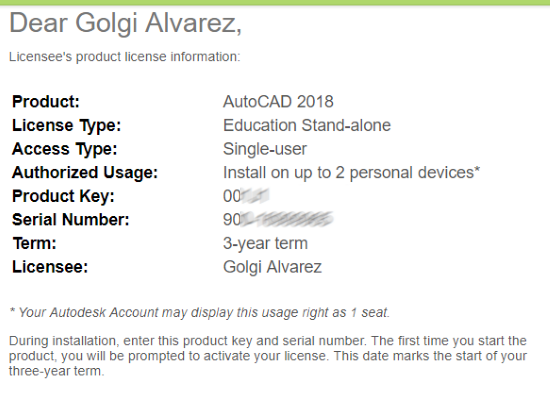
3 ຄວາມຕ້ອງການຂອງ AutoCAD 2018
ຂໍ້ກໍານົດສໍາລັບ AutoCAD 2018 ແມ່ນຢູ່ໃນຕາຕະລາງຕໍ່ໄປນີ້:
| ຄວາມຕ້ອງການຂອງລະບົບສໍາລັບ AutoCAD 2018 | |
|---|---|
| ລະບົບປະຕິບັດການ |
|
| ປະເພດຂອງ CPU | 32 ນ້ອຍ: Processor 1 gigahertz (GHz) ຫຼືສູງກວ່າ 32-bit (x86) 64 ນ້ອຍ: Processor 1 gigahertz (GHz) ຫຼືສູງກວ່າ 64-bit (x64) |
| ຫນ່ວຍຄວາມຈໍາ | 32 ນ້ອຍ: 2 GB (ແນະນໍາ 4 GB) 64 ນ້ອຍ: 4 GB (ແນະນໍາ 8 GB) |
| Screen resolution | ຈໍພາບປະກະຕິ: 1360 x 768 (1920 x 1080 ແນະນໍາ) ກັບສີທີ່ແທ້ຈິງຈໍສະແດງຜົນຄວາມລະອຽດສູງແລະ 4K:ການແກ້ໄຂສູງສຸດເຖິງ 3840 x 2160 ທີ່ສະຫນັບສະຫນູນໂດຍ Windows 10, 64 ບິດທີ່ມີຄວາມສາມາດຫນ່ວຍຄວາມຈໍາຂອງວີດີໂອ. |
| ບັດວີດີໂອ | ອະແດບເຕີຂະ ໜາດ 1360 x 768 ທີ່ມີຄວາມສາມາດດ້ວຍ True Color ແລະ DirecctX 9, ມີການສະ ໜັບ ສະ ໜູນ ໂດຍກົງ DirectX 11. |
| ຊ່ອງແຜ່ນ | ການຕິດຕັ້ງ 4.0 GB |
| Browser | Windows Internet Explorer 11 ຫະລືສູງກວ່າ |
| ສີແດງ | ການປັບໃຊ້ຜ່ານ Wizard ການປັບໃຊ້.
ເຄື່ອງແມ່ຂ່າຍໃບອະນຸຍາດແລະສະຖານທີ່ເຮັດວຽກທັງຫມົດທີ່ຈະດໍາເນີນການຄໍາຮ້ອງສະຫມັກທີ່ຂຶ້ນກັບໃບອະນຸຍາດເຄືອຂ່າຍຕ້ອງປະຕິບັດໂປໂຕຄອນ TCP / IP. ຫຼື, Microsoft®ຫຼື Novell TCP / IP stack ໃບອະນຸຍາດແມ່ນຮັບການຍອມຮັບ. ການເຂົ້າສູ່ລະບົບຕົ້ນຕໍໃນສະຖານທີ່ເຮັດວຽກແມ່ນ Netware ຫຼື Windows. ນອກເຫນືອໄປຈາກລະບົບປະຕິບັດການທີ່ໄດ້ຮັບການສະຫນັບສະຫນູນສໍາລັບແອັບພລິເຄຊັນ, ເຄື່ອງແມ່ຂ່າຍໃບອະນຸຍາດຈະໃຊ້ໃນການແກ້ໄຂຂອງ Windows Server® 2012, Windows Server 2012 R2 ແລະ Windows 2008 R2 Server. Citrix XenApp 7.6, Citrix XenDesktop 7.6 |
| ອຸປະກອນ | ເມົາ Windows ທີ່ເຫມາະສົມ |
| ຕາຕະລາງດິຈິຕອນ | ຄວາມເຂົ້າກັນກັບ WINTAB |
| ອຸປະກອນ (DVD) | ດາວໂຫລດຫຼືຕິດຕັ້ງດ້ວຍດີວີດີ |
| ToolClips Media Player | Adobe Flash Player v10 ຫະລືສູງກວ່າ |
| .NET Framework | .NET Framework Version 4.6 |




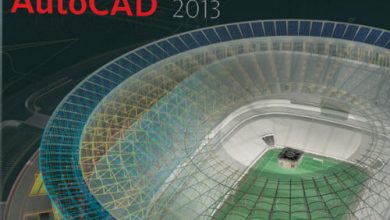


autodesk 2018
ວິທີການດາວໂຫລດຮູບແບບ
ດີ, ມັນສາມາດດາວໂຫລດແລະຕິດຕັ້ງໄດ້ແຕ່ພວກເຂົາບໍ່ໄດ້ສົ່ງໃບອະນຸຍາດການສຶກສາໃຫ້ທ່ານແລະທ່ານມີຕົວເລືອກທົດລອງໃຊ້ 30 ມື້ເທົ່ານັ້ນ.
ບາງຂັ້ນຕອນອື່ນແມ່ນ ຈຳ ເປັນ ສຳ ລັບໃບອະນຸຍາດສຶກສາ. ຂອບໃຈ